Aktualizacja stanów magazynowych z Comarch ERP Optima do home.pl (dawniej Click Shop)
Kod wtyczki: OPT_CAI_COM_STC_CLI_100
Użyta wersja wtyczki: VER_STD_v107.0
Co powinieneś wiedzieć na początku?
Wtyczka pozwala Ci na synchronizację stanów magazynowych produktów między programem systemu źródłowego (ERP) Comarch ERP Optima i programem systemu docelowego (E-commerce) eSklep home.pl (dawniej ClickShop). Jest dostosowana do samodzielnej konfiguracji w oparciu o scenariusz złożony z szeregu pytań.
Funkcje wtyczki oferują Ci filtrację aktualizacji stanów magazynowych w odniesieniu do cech, aktywności i oznaczeń produktów jak np. “Pozycja do sklepu internetowego”. Wtyczka zapewnia również zmianę stanu magazynowego produktu podczas rezerwacji oraz dodatkową weryfikację minimalnego bądź maksymalnego stanu magazynowego na podstawie pól własnych.
Instancje
Dla tej wtyczki dostępne są instancje. Instancja to zdublowana wtyczka, która pozwala na połączenie dwóch różnych e-commerce z jednym systemem ERP.
Więcej informacji na temat instancji |
Scenariusz konfiguracyjny
- Punkt pierwszy jest to informacja znacząca dla klientów. Może przydać się m.in w kontakcie z działem wsparcia.
- Każdy z naszych klientów posiada własne ID. W zależności od źródła uruchomienia integracji posiada on różne przedrostki.
- Wersja integracji, którą Państwo posiadają. Więcej informacji tutaj.
2. Czy chcesz, żeby integracja uruchamiała się automatycznie?
Funkcjonalność ta daje możliwość wyboru uruchomienia integracji w zależności od potrzeb:
Dostępne opcje:
a) Tak, tylko automatycznie uruchomienie
Funkcjonalność ta pozwala również na:
- Ustawienie przerwy między uruchomieniami wtyczki.
- Wybranie zakresu godziny w których wtyczka ma działać (od 1:00 do 23:00).
- Wybranie dni tygodnia w których wtyczka ma działać.
b) Nie, tylko uruchom ręcznie
Funkcjonalność ta wymaga naciśnięcia przycisku Uruchom teraz w głównym panelu wtyczki.
PAMIĘTAJ
Ustaw wtyczkę na uruchamianie z taką częstotliwością jakiej realnie potrzebujesz do aktualizacji. W zależności od ilości posiadanych danych do przetworzenia możesz uniknąć obciążania twojego serwera, jak i systemu źródłowego oraz docelowego.
3. Połączenie z eSklep home.pl (dawniej ClickShop)
Podaj dane do logowania się do Twojego sklepu.
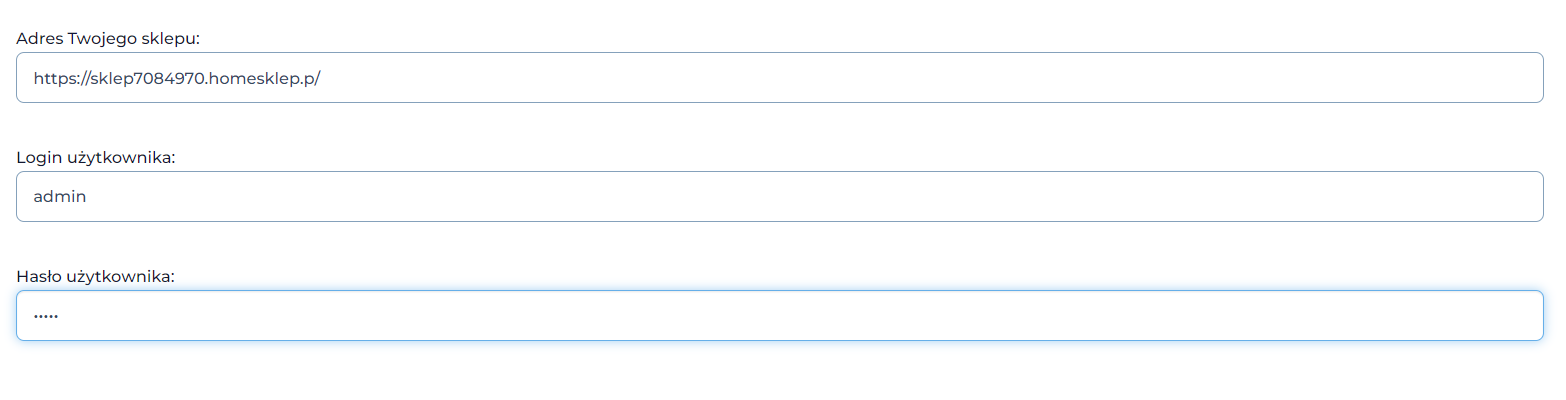
UWAGA
Adres sklepu musi zaczynać się od https:// zaś login i hasło koniecznie musi być z pełnymi uprawnieniami administratora.
4. Język w eSklep home.pl (dawniej ClickShop)
W polu “Wpisz kod języka” należy wprowadzić ręcznie lub za pomocą niebieskiej lupki kod języka. Domyślnie dla języka polskiego jest to pl_PL. Ustawienia → Ustawienia regionalne → JĘZYKI możesz dodać kolejne języki, które mają być obsługiwane w ramach Twojego sklepu.
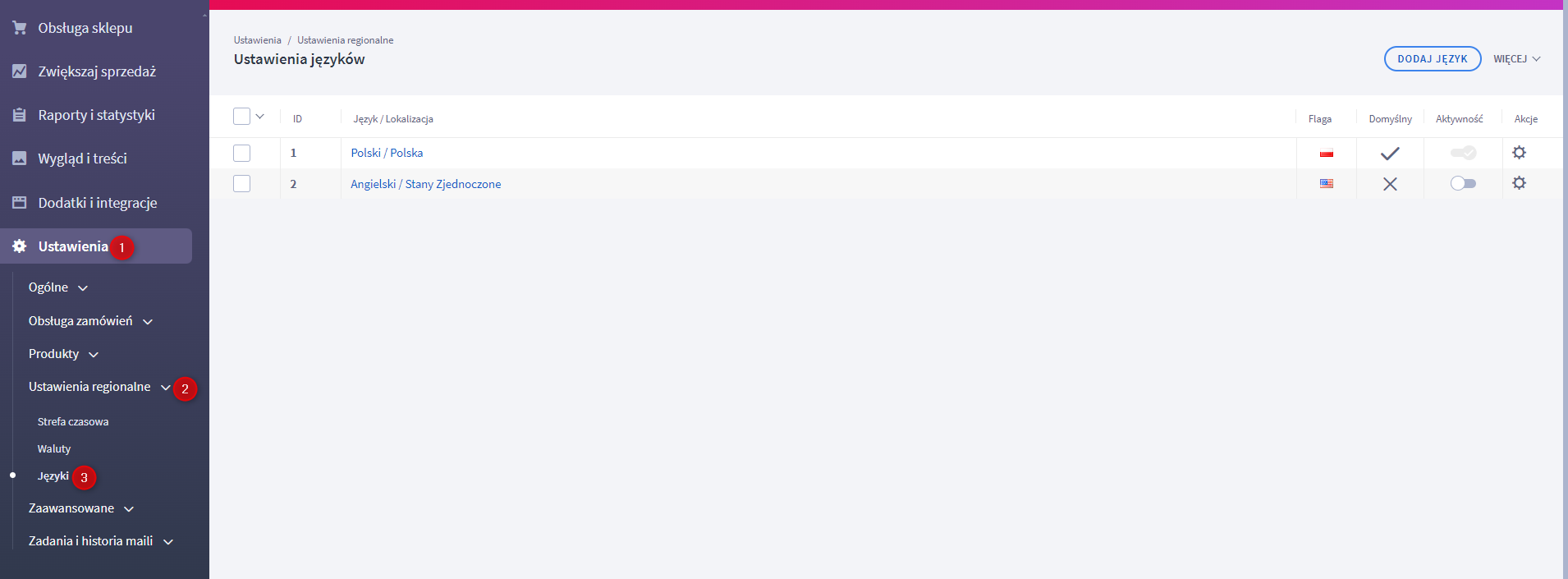
5. Czy chcesz synchronizować stany magazynowe wariantów produktów?
Funkcjonalność umożliwia Ci ustawienie, czy chcesz korzystać z obsługi synchronizacji stanów magazynowych wariantów produktów po stronie e-commerce.
Dostępne opcje:
a) Nie (ustawienia domyślne)
Brak synchronizacji różnych wariantów.
b) Tak
Synchronizacja aktualizuje stan magazynowy głównego produktu w systemie docelowym jako sumę stanów wariantów.
6. W jaki sposób chcesz przetwarzać zasoby, z których można tworzyć towary złożone?
Funkcjonalność ta pozwala na wybór opcji dotycząca przetwarzania produktów złożonych. Konfiguracja scenariusza dla towarów złożonych polega na zaznaczeniu opcji, która Cię interesuje. W momencie, kiedy nie korzystasz z obsługi tego typu towarów ustawienie możesz zostawić na opcji “Synchronizuj stan zgodnie z ilością na magazynie”.
Dostępne opcje:
a) Aktualizuj stan zgodnie z ilością na magazynie (ustawienie domyślne)
Tylko ilość produktów złożonych w systemie docelowym jest uwzględniana w synchronizacji.
b) Aktualizuj stan zgodnie z ilością, którą jesteśmy w stanie skompletować
Synchronizacja przesyła do systemu docelowego wartość produktów możliwych do złożenia weryfikując stan poszczególnych składników i nie uwzględnia produktów złożonych w systemie docelowym.
c) Aktualizuj stan zgodnie z ilością, którą jesteśmy w stanie skompletować + aktualny stan magazynowy
Opcja jest równoważna z wybraniem obu opcji powyżej jednocześnie w synchronizacji. Przesłana wartość do systemu docelowego będzie sumą ilości produktów złożonych w systemie docelowym i ilości produktów możliwych do złożenia.
d) Aktualizuj stan zgodnie z ilością najmniej dostępnego składnika
Synchronizacja przesyła do systemu docelowego wartość najmniej dostępnego składnika produktu złożonego.
Wartości kompletów przesyłanych w synchronizacji w zależności od wybranej opcji
Produkt złożony A składa się z:
- trzech produktów B, stan magazynowy produktu B to 72
- jednego produktu C, stan magazynowy produktu C to 36
- obecny stan magazynowy produktu A to 20
Wartości przesłane podczas synchronizacji w przypadku opcji:
- Aktualizuj stan zgodnie z ilością na magazynie (ustawienie domyślne) to 20
- Aktualizuj stan zgodnie z ilością, którą jesteś w stanie skompletować to 24 (potrzeba trzech produktów B na jeden produkt złożony jest wartością najmniejszą, 72/3=24, podczas gdy tylko jeden produkt C jest potrzebny do jednego produktu złożonego)
- Aktualizuj stan zgodnie z ilością, którą jesteś w stanie skompletować + aktualny stan magazynowy to 44 (24+20)
- Aktualizuj stan zgodnie z ilością najmniej dostępnego składnika to 36
7. W jaki sposób chcesz powiązać magazyny w eSklep home.pl (dawniej ClickShop) z magazynami w Comarch ERP Optima?
Funkcjonalność ta pozwala integracji na wskazanie poprzez wpisanie symbolu, z którego magazynu Comarch ERP Optima mają być pobierane stany magazynowe:
Jak znaleźć symbol magazynu w systemie Comarch ERP Optima?
W mencie otwarcia i zalogowania się do programu po naciśnięciu na klawiaturze kombinacji przycisków “Ctrl + M” ukarze się Tobie tabela z wypisanymi wszystkimi magazynami z Optimy wraz z ich symbolami.
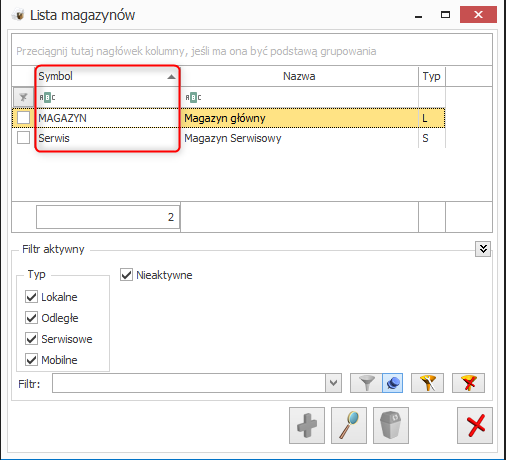
UWAGA
Dla Comarch ERP Optima wpisanie kilku magazynów po przecinku spowoduje sumowanie stanów z tych magazynów.
8. W jaki sposób chcesz powiązać produkty z eSklep home.pl (dawniej ClickShop) z zasobami w magazynie Comarch ERP Optima?
Funkcjonalność ta pozwala integracji na odnalezienie produktów w systemie docelowym i w systemie źródłowym. Skonfigurujesz scenariusz wybierając zielony przycisk “Dodaj wiersz”, następnie z menu rozwijanego wybierając parametr identyfikujący w kolumnie programu eSklep home.pl (dawniej ClickShop) oraz odpowiadającym mu parametrze w programie Comarch ERP Optima.
Dostępne opcje:
a) Po stronie eSklep home.pl (dawniej ClickShop)
- Kod produktu
- Kod kreskowy
- Nazwa
- Kod BLOZ12
- KOD BLO27
- Kod 39
- Kod ISBN
- Koszt KGO
- Kod producenta
W eSklep home.pl (dawniej ClickShop) potrzebne informacje możesz znaleźć w kartotece produktu.
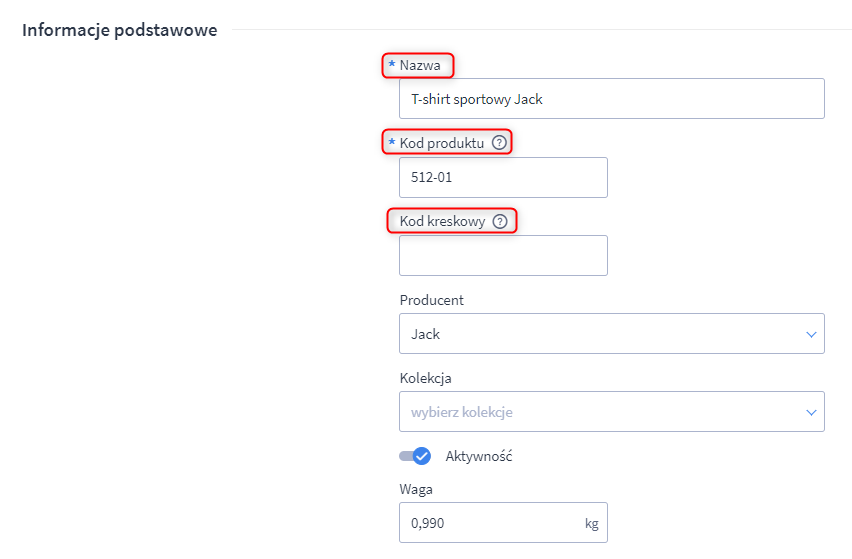
b) Po stronie Comarch ERP Optima
- Kod
- EAN
- Nr katalogowy
- Kod u dostawcy
- PLU
- Kod producenta
- Nazwa
W Comarch ERP Optima potrzebne informacje możesz znaleźć w kartotece zasobu po wejściu w podgląd danego zasobu.
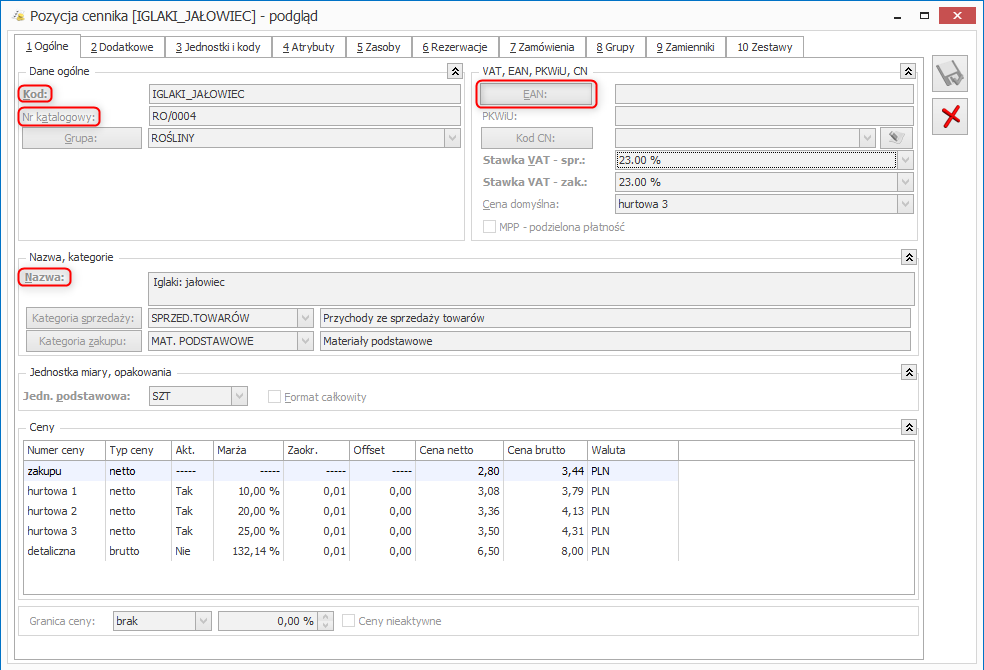
UWAGA
Wartości w wybranym mapowaniu muszą mieć identyczną zawartość, ponieważ w innym wypadku integracja nie odnajdzie i nie powiąże ze sobą dwóch produktów.
Kolejność na liście definiuje priorytet podczas synchronizacji.
9. Czy chcesz synchronizować stany magazynowe tylko wybranych zasobów zawierających z Comarch ERP Optima?
W poniższej funkcjonalności, znajduje się kilka pytań, dzięki którym masz możliwość wyfiltrowania, które dokładnie produkty mają trafić do systemu docelowego.
Czy produkt musi posiadać określony atrybut?
Funkcja ta pozwala na wyodrębnienie towarów do synchronizacji tylko na te, którym przypiszemy atrybut po stronie systemu Comarch ERP Optima.
Dostępne opcje:
a) Nie (ustawienia domyślne)
Wybierając tą opcje zostaną zsynchronizowane wszystkie towary niezależnie od szczegółowych parametrów produktu w tym przypadku atrybutów.
b) Tak - podaj nazwę atrybutu
Wybierając tą opcję, konieczne jest podanie nazwy atrybutu zdefiniowanego w Comarch ERP Optima?. Przy synchronizacji będą aktualizowane stany zasobów, do których zdefiniowany atrybut będzie przypisany.
Jest możliwość podania kilku atrybutów zasobów np.: atrybut1,atrybut2,atrybut3…
Jak sprawdzić dostępne atrybuty w Comarch ERP Optima?
Po otwarciu i zalogowaniu do programu przechodzisz do zakładki “Handel” następnie “Zasoby”. Na wybranym zasobie wchodzisz w czwartą zakładkę “Atrybuty”. Otworzy się lista dostępnych atrybutów zasobów, z których możesz skorzystać (ewentualnie dodać własne).
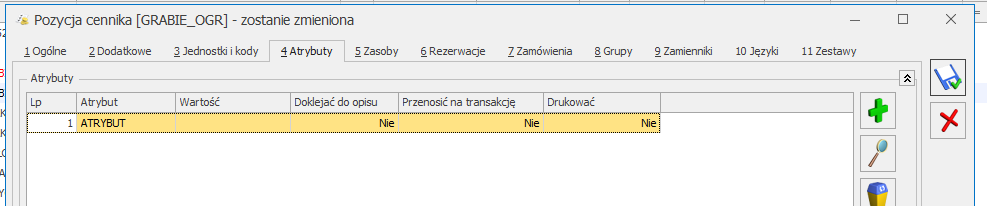
Zamiast wpisywania atrybutów ręcznie, jest opcja skorzystania z look up’a. W tym wypadku pola tekstowego klikasz obok w zieloną lupkę i otworzy się okno z listą zdefiniowanych atrybutów w systemie Comarch ERP Optima.
UWAGA
Nazwy atrybutów wprowadzone do scenariusza powinny być identyczne, jak w systemie Comarch ERP Optima. Wielkość liter ma znaczenie. Wybór cech za pomocą look up'a jest dostępne tylko i wyłącznie po poprawnym skonfigurowaniu EndPointa - Sellintegro Dla Comarch Optima.
Czy produkt musi posiadać określony status?
Dostępne opcje:
a) Nie (ustawienie domyślne)
Integracja weźmie pod uwagę zasoby zarówno aktywne, jak i nieaktywne w Comarch ERP Optima.
b) Produkt musi być aktywny
Integracja weźmie pod uwagę tylko zasoby oznaczone jako aktywne w Comarch ERP Optima.
Zasoby aktywne i nieaktywne (wypisane czerwoną czcionką) możesz sprawdzić w zakładce “Handel” następnie klikając na “Zasoby” w Comarch ERP Optima.

10. Chcesz do każdego stanu magazynowego dodawać/odejmować wybraną ilość?
Funkcja ta umożliwia ustawienie ilości, która przy synchronizacji będzie dodawana/odejmowana od stanu. Takie zastosowanie możesz wykorzystać, kiedy np. masz zapewnioną u dostawcy daną ilość sztuk i możesz ją dodać nie mając fizycznie w magazynie lub od dostawy chcesz odejmować zadaną ilość, która przykładowo będzie do sprzedaży stacjonarnej.
Dostępne opcje:
a) Nie (ustawienie domyślne)
Domyślna opcja, której efektem będzie aktualizacja stanu zgodnie z ilością na magazynie.
b) Dodawaj ilość:
Wybór opcji “Dodawaj ilość” wymaga podania wartości liczbowej, efektem będzie dodanie tej ilości do wszystkich aktualizowanych stanów magazynowych.
c) Odejmuj ilość:
Wybór opcji “Odejmij ilość” wymaga podania wartości liczbowej, efektem będzie odjęcie tej ilości od wszystkich aktualizowanych stanów magazynowych.
UWAGA
Jeżeli podczas odejmowania ilości towaru, wartość w polu własnym jest większa niż liczba sztuk na magazynie w Comarch ERP Optima, wtyczka zachowa się zgodnie z ustawieniami w punkcie 14 scenariusza konfiguracyjnego (pozostawi stan ujemny lub zerowy).
11. Chcesz do każdego stanu magazynowego dodawać/odejmować wartość znajdującą się w atrybucie?
Opcja działa analogicznie, jak powyżej, w tym przypadku nie podajesz wartości liczbowej bezpośrednio, tylko definiujesz ją w atrybucie.
UWAGA
Dodawanie lub odejmowanie ilości z atrubutu jest możliwe tylko przy podaniu wartości liczbowej w atrybucie na karcie zasobu. W innym przypadku wtyczka wyrzuci błąd, co będzie skutkowało brakiem zmiany stanu na zasobie.
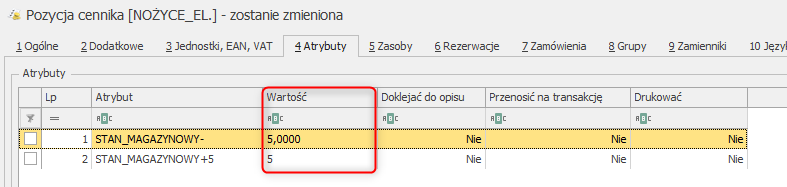
12. Chcesz weryfikować stan magazynowy minimalny/maksymalny na podstawie atrybutu?
Opcja umożliwia ustawienie ilości minimalnej / maksymalnej towaru. Możesz użyć tej funkcji na przykład do ustawienia stanu minimalnego na 20 sztuk, ponieważ codziennie masz dostawę towaru i zawsze jesteś w stanie obsłużyć zamówienie z minimalnego stanu.
Dostępne opcje:
a) Weryfikuj minimalny stan na podstawie atrybutu o nazwie:
Opcja ta będzie ustawiać ilość towaru na taką jaka jest zdefiniowana w atrybucie. Nie zostanie przesłana mniejsza wartość.
- Przykład: W atrybucie jest wpisana wartość 40, stan na magazynie jest 16 to do eSklep home.pl (dawniej ClickShop) trafi wartość 40.
b) Weryfikuj maksymalny stan na podstawie atrybutu o nazwie:
Opcja ta będzie ustawiać ilość towaru na taką jaka jest zdefiniowana w atrybucie. Nie zostanie przesłana większa wartość.
- Przykład: W atrybucie jest wpisana wartość 38, stan na magazynie jest 79 to do eSklep home.pl (dawniej ClickShop) trafi wartość 38.
13. Chcesz przesyłać stan magazynowy pomniejszony o rezerwację?
Opcja umożliwia Ci uwzględnienie stanu towaru, który jest zarezerwowany. Pozwala Ci to na wysłanie ilości faktycznie dostępnej do systemu e-commerce.
Dostępne opcje:
a) Tak (ustawienie domyślne)
Opcja domyślna przy której rezerwacje będą odejmowane od całościowego stanu towaru.
b) Nie
Wybór tej opcji będzie skutkował tym, że integracja będzie przesyłać całość dostępnego stanu - z opcji będą korzystać klienci, którzy nie prowadzą rezerwacji towaru.
Gdzie możesz sprawdzić rezerwację na zasobie w Comarch ERP Optima?
Po otwarciu i zalogowaniu do programu na górze wybierasz zakładkę “Handel” wchodzisz na “Zasoby”, następnie informację o rezerwacji znajdziesz w kolumnie “Rezerwacja”.

14. Co chcesz zrobić w przypadku kiedy stan magazynowy jest mniejszy od zera ?
Opcja ta nie ma wpływu na stan, home.pl (dawniej ClickShop) nie przyjmuje wartości poniżej zera, jeżeli stan magazynowy na magazyie w Comarch ERP Optima wyniesie 0, taki samm pokaże się na home.pl (dawniej ClickShop). Wybranie opcji a lub b w tym przypadku nie ma znaczenia.
Dostępne opcje:
a) Pozostaw ujemny stan (ustawienie domyślne)
b) Zaktualizuj stan na 0

15. Wyłącz lub włącz produkt w sklepie w zależności od jego stanu magazynowego
Funkcjonalność pozwala wybrać nam widoczność produktu w zależności od jego stanu na magazynie w Comarch ERP Optima
Dostępne opcje:
a) Wyłącz produkt w sklepie gdy jego stan wyniesie zero (lub mniej)
Produkt nie będzie widziany przez klientów na sklpie jeżeli integracja wykryje stan zero lub mniejszy.
b) Włącz produkt w sklepie gdy jego stan będzie większy niż zero
Produkt ponownie będzie widziany przez klientów na sklpie jeżeli integracja wykryje stan większy od zera na magazynie w Comarch ERP Optima.